
Wiele osób lubi aplikacje muzyczne, do których można łatwo uzyskać dostęp nawet na podręcznych urządzeniach mobilnych, takich jak iPhone lub Android.
Jeśli od jakiegoś czasu jesteś użytkownikiem iPhone'a i iTunes (jednocześnie) i zdarzyło Ci się, że masz na swoim koncie utworzone playlisty i zastanawiasz się, jak możesz eksport Listy odtwarzania iTunes na Androida urządzeń, w tym artykule pokażemy cztery podstawowe metody, jak to zrobić z powodzeniem.
Chociaż wiadomo, że iTunes dobrze współpracuje z urządzeniami Apple, nie oznacza to, że nie możesz mieć wszystkich ulubionych iTunes na swoim telefonie z Androidem.
Powinieneś być wystarczająco wdzięczny, że Internet stał się dużym rynkiem, na którym możesz zobaczyć wszystkie dostępne narzędzia i opcje, których możesz użyć do zrobienia wszystkiego, o ile masz komputer osobisty, połączenie internetowe i opuszki palców! Cóż, twoje urządzenia są bardzo zdolne do wielu rzeczy. Być może jeszcze nie znajdziesz ich wszystkich.
Przygotuj się, bo zaraz rozpoczniemy dyskusję na temat procedur, które możesz sprawdzić, aby wyeksportować ulubione listy odtwarzania iTunes na urządzenie z Androidem.
Przewodnik po zawartości Część 1: Eksportowanie list odtwarzania iTunes do systemu Android za pomocą kabla USBCzęść 2: Przenieś listy odtwarzania iTunes do innych usług przesyłania strumieniowegoCzęść 3: Eksportowanie listy odtwarzania iTunes do systemu Android za pomocą aplikacjiCzęść 4: Pobierz listy odtwarzania iTunes, aby zapisać na urządzeniach z systemem AndroidCzęść 5: Podsumowując
Najłatwiejszą i najczęstszą metodą przesyłania list odtwarzania iTunes do gadżetu z Androidem jest użycie kabla USB. Prawdopodobnie myślałeś już o tej procedurze, ponieważ jest ona najbardziej podstawowa.
Ponieważ utwory iTunes są również chronione przez DRM, może zastanawiasz się, czy w ogóle możliwe jest przesłanie plików z aplikacji iTunes (iPhone) na urządzenie z systemem Android. Odpowiedź na to pytanie brzmi „Tak”. Nie możesz przenieść chronionych, ale możesz wyeksportować inne.
Oto trzy podstawowe kroki eksportowania list odtwarzania iTunes na urządzenia z systemem Android.
Szczegóły poniżej.
Korzystając z tej pierwszej metody, wystarczy upewnić się, że opcja „Kopiuj pliki do folderu multimediów iTunes podczas dodawania do biblioteki”, którą widzisz w aplikacji iTunes, została oznaczona jako „zaznaczona”.
Należy to sprawdzić, aby wszystkie pliki iTunes, takie jak muzyka i filmy, były automatycznie przechowywane w folderze iTunes na komputerze osobistym, którego używasz. Jeśli zastanawiasz się, gdzie zostaną zapisane utwory iTunes lub jakiekolwiek pliki, możesz zapoznać się z poniższą migawką.
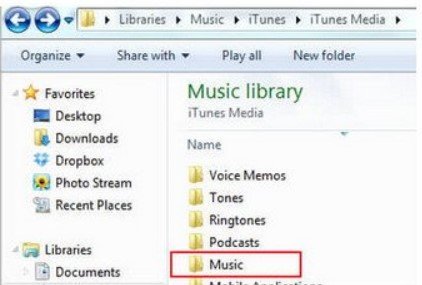
Na powyższej migawce zobaczysz folder, w którym zapisane są wszystkie utwory iTunes z twoich ulubionych list odtwarzania. Wybierz wszystkie, które chcesz przenieść na swoje urządzenie z Androidem.
Po ukończeniu pierwszych dwóch możesz teraz przystąpić do przesyłania utworów lub plików z ulubionych list odtwarzania iTunes na urządzenie z Androidem. Przede wszystkim upewnij się, że Twoje urządzenie mobilne jest podłączone do komputera osobistego za pomocą kabla USB. Gdy urządzenie będzie widoczne, możesz teraz przystąpić do kopiowania utworów.
Oprócz pierwszej metody możesz także spróbować przenieść wszystkie utwory iTunes ze swoich list odtwarzania na inne urządzenia strumieniowe, takie jak Muzyka Google Play lub Spotify (które są dostępne na Twoim urządzeniu z Androidem). Zajmijmy się tym, jak możesz to zrobić za pomocą wspomnianych aplikacji, zaczynając od Muzyki Google Play.
Jak wspomniano, Muzyka Google Play to witryna do przesyłania strumieniowego, którą można z powodzeniem zainstalować na urządzeniu z Androidem. Właściwie może to już znajdować się na Twoim urządzeniu z Androidem.
Jest to bardzo lubiane przez wielu, ponieważ umożliwia przesłanie do pięćdziesięciu tysięcy piosenek bez płacenia ani grosza. Ponieważ wspomniane jest bezpłatne, możesz przesłać plik, jeśli chcesz.
Oto, jak możesz przetworzyć wspomniane.
Jeśli zastanawiasz się nad szczegółami powyższych trzech, możesz przeczytać wszystkie poniższe teksty.
Najpierw należy udać się do sklepu Google Play za pomocą przeglądarki internetowej i poszukać sekcji „Moja muzyka”. Po naciśnięciu zobaczysz nowe opcje po lewej stronie ekranu. Następnie wybierz „Prześlij muzykę”. Nagle pojawi się nowe okno z prośbą o pobranie menedżera muzyki na wypadek, gdyby nadal go nie masz. Kliknij przycisk, aby kontynuować pobieranie.

Po zakończeniu pobierania menedżera muzyki konieczne będzie ponowne zalogowanie się przy użyciu konta Google (te same dane uwierzytelniające). Pamiętaj, aby zaznaczyć opcję „Prześlij utwory do Google Play” i zaznaczyć „Dalej”, aby kontynuować. Na nowym ekranie wybierz iTunes jako folder do użycia podczas przesyłania. Po wykonaniu tej czynności możesz rozpocząć importowanie utworów iTunes.
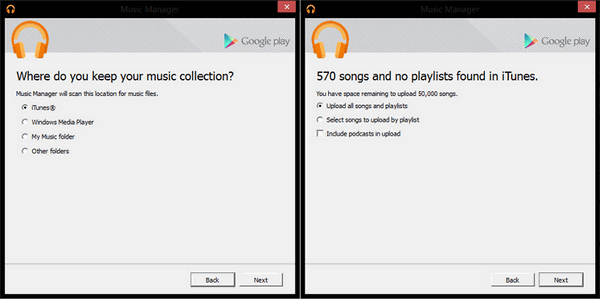
Po wykonaniu wszystkich powyższych kroków możesz teraz otworzyć aplikację Muzyka Google Play na swoim urządzeniu z Androidem. Możesz zobaczyć wszystkie przesłane utwory z biblioteki. Masz możliwość pobrania przesłanych utworów na wypadek, gdybyś chciał słuchać ich offline.
Jeśli chcesz przenieść utwory iTunes z ulubionych list odtwarzania do swojego Spotify aplikacji, możesz skorzystać z poniższego przewodnika.
Jeśli lubisz używać Spotify aplikacji, możesz również przesyłaj utwory z iTunes do niego.
Poniżej znajdują się opisy odpowiadające każdemu krokowi.
Pierwszą rzeczą, której potrzebujesz, jest otwarcie aplikacji iTunes na komputerze osobistym. Po przejściu do głównego interfejsu naciśnij przycisk „Preferencje”, a następnie „Zaawansowane”, a następnie „Udostępnij XML biblioteki iTunes innym aplikacjom”.
Musisz otworzyć swój Spotify aplikację na komputerze osobistym. W górnym obszarze zobaczysz przycisk „Plik”. Zaznacz go, a następnie poszukaj przycisku „Importuj listy odtwarzania”. Zauważysz dwie nowe opcje, wybierz „iTunes”.
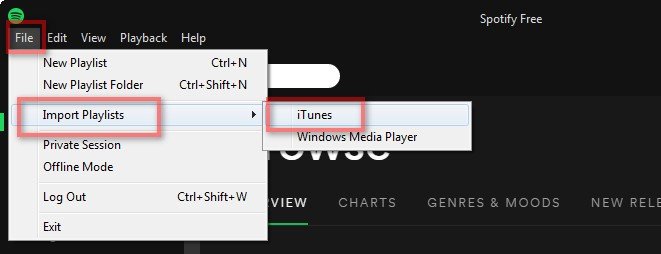
Na koniec musisz uruchomić plik Spotify aplikacja na telefonie z Androidem. Zaloguj się używając swojego Spotify kwalifikacje. Po zakończeniu wróć do aplikacji komputerowej i pamiętaj, aby wybrać telefon lub tablet z Androidem (w przypadku korzystania z wersji na tablet) z listy urządzeń. Ma to na celu umożliwienie synchronizacji list odtwarzania iTunes zaimportowanych do systemu Android.
Inną opcją, którą można wypróbować w celu eksportowania list odtwarzania iTunes na urządzenia z systemem Android, jest korzystanie z aplikacji synchronizujących innych firm, takich jak Syncios Data Transfer. Obsługuje przesyłanie utworów iTunes, a także innej zawartości telefonu, takiej jak wiadomości, zdjęcia, filmy, kontakty i inne.
Aby z tego skorzystać, musisz wykonać wszystkie poniższe procedury.
Następnie, po zakończeniu, kliknij przycisk „Rozpocznij kopiowanie” poniżej. Rozpocznie się eksportowanie utworów iTunes.
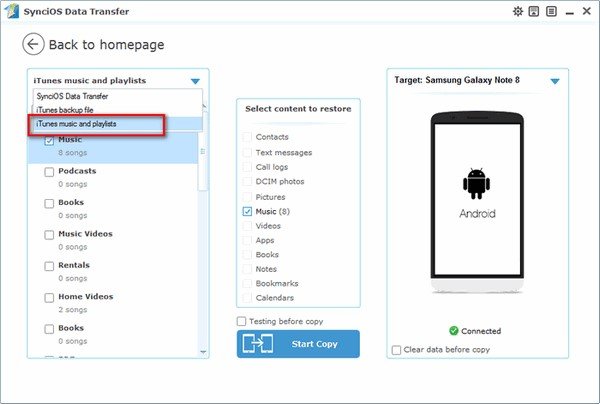
Jest to również bardzo skuteczne dla niektórych użytkowników. Inna metoda zostanie omówiona w następnej części.
Ta czwarta i ostatnia opcja jest najbardziej zalecana ze wszystkich. Pobierając utwory z iTunes za pomocą narzędzi takich jak DumpMedia Apple Music Converter, możesz mieć pełną swobodę zapisywania ich nie tylko na swoich urządzeniach z Androidem, ale w dowolnym odtwarzaczu.
Oprócz pobierania i łatwego usuwania ochrony DRM, możesz mieć pliki udostępnione każdemu a nawet przekształcić je w dowolny pożądany format. Poniżej znajdują się kroki, które należy wykonać w celach informacyjnych.
Darmowe pobieranie Darmowe pobieranie
Powyższe trzy wyjaśniono szczegółowo w poniższych tekstach.
Pewnego razu DumpMedia Apple Music Converter został zainstalowany na twoim komputerze osobistym, możesz rozpocząć cały proces, wybierając listy odtwarzania zawierające wszystkie utwory do pobrania w celu zapisania na gadżecie Androida. Pamiętaj, że możesz przetworzyć dowolną liczbę utworów, aby w razie potrzeby przesłać numer na platformę.

Po wybraniu i przesłaniu utworów musisz wybrać format wyjściowy spośród formatów dostępnych w narzędziu. Pełną listę można sprawdzić tutaj. Należy również określić inne ustawienia wyjściowe, w tym bit i częstotliwości próbkowania, a także ścieżkę wyjściową.

Na koniec pobieranie i konwersja rozpocznie się po kliknięciu przycisku „Konwertuj” w prawej dolnej części ekranu.

Po kilku minutach utwory będą łatwo dostępne w ścieżce wyjściowej (folderze), którą określiłeś na początku. Jeśli chcesz monitorować postęp konwersji, możesz użyć pasków stanu, które zostaną pokazane na ekranie.
W tym artykule przedstawiono cztery alternatywy i procedury, które można wybrać, aby pomyślnie wyeksportować utwory iTunes z list odtwarzania na urządzenia z systemem Android — przesyłanie za pomocą kabla USB, przenoszenie utworów do innych serwisów streamingowych, takich jak Google Play Music lub Spotify za pomocą aplikacji synchronizującej innej firmy, takiej jak Syncios Data Transfer, oraz pobieranie utworów z iTunes na komputer za pomocą narzędzi takich jak DumpMedi Apple Music Converter.
Spośród czterech omówionych najbardziej polecana i skuteczna jest ostatnia opcja. Cóż, możesz skorzystać z możliwości udostępniania wszystkich plików każdemu, kogo lubisz, po pobraniu i zapisaniu utworów na komputerze osobistym.
Mamy nadzieję, że ten wpis na blogu pomógł Ci w jakikolwiek sposób. Jeśli chcesz dodać więcej szczegółów lub informacji, którymi chciałbyś podzielić się także z innymi czytelnikami, możesz swobodnie zostawić kilka komentarzy lub pomysłów w poniższej sekcji. Będzie nam bardzo miło zobaczyć i dowiedzieć się, co Ci chodzi po głowie.
